手机WPS是一款功能强大的办公软件,能够帮助用户轻松编辑Word文档,如果需要在手机上修改Word文档,只需要打开WPS应用,找到需要修改的文档,点击编辑按钮即可开始编辑内容。手机WPS支持文字、图片,表格等内容的编辑,让用户能够随时随地对文档进行修改和调整。通过手机WPS修改Word文档,工作效率得到极大提升,让办公变得更加便捷和高效。
手机WPS修改Word文档方法
方法如下:
1.在手机内找到WPS Office手机客户端,点击进入该应用。
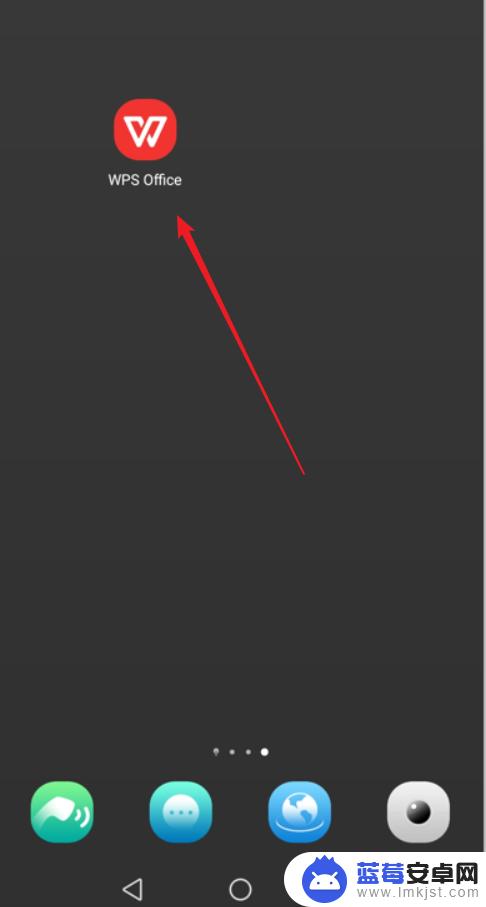
2.在历史记录内打开需要修改的Word文件。如果文件不在历史记录内,则点击左上角的“打开”。
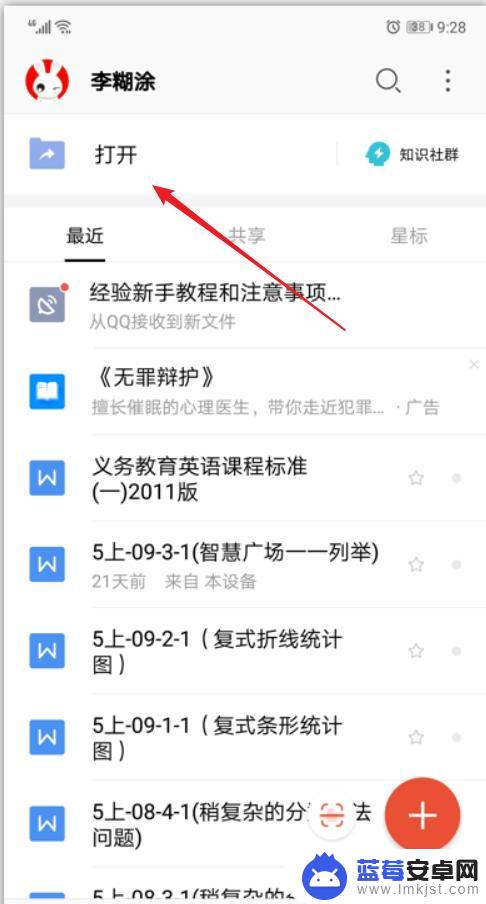
3.在文件类型中点击“DOC”,对手机内所有Word文件进行搜索。
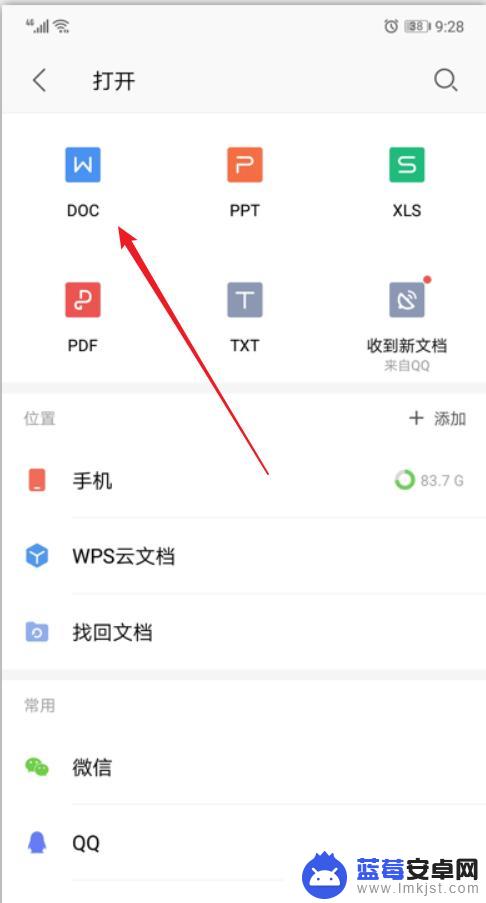
4.如下图所示,点击需要修改的Word文件,呈现文件内容。
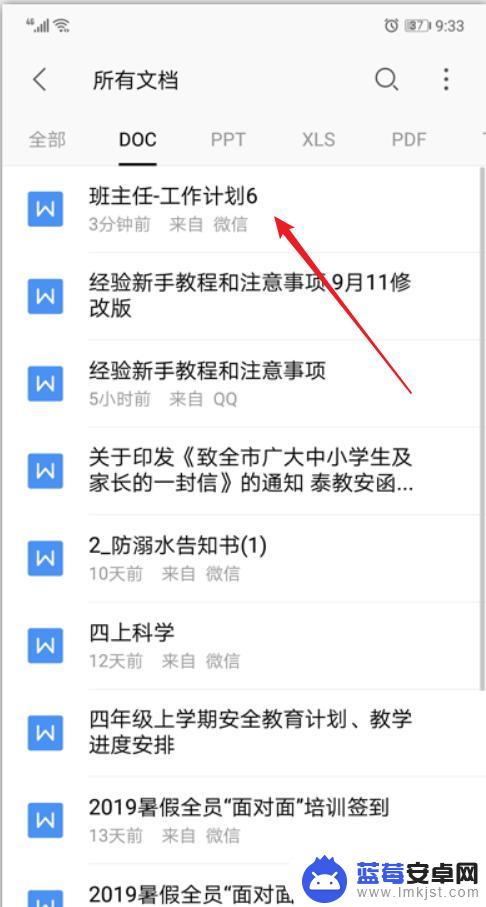
5.点击文件左上角的“编辑”按钮,进入编辑状态。
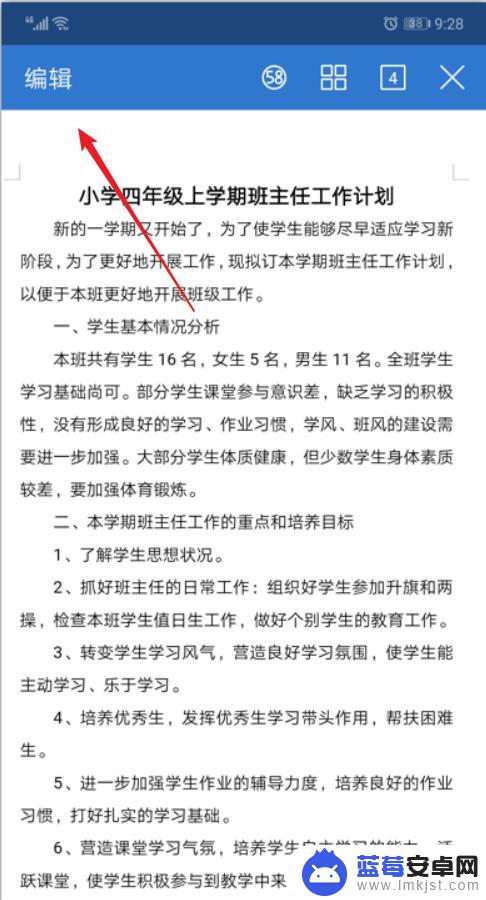
6.在Word文件需要修改的部分点击,光标移动到此处。通过键盘对内容进行修改。
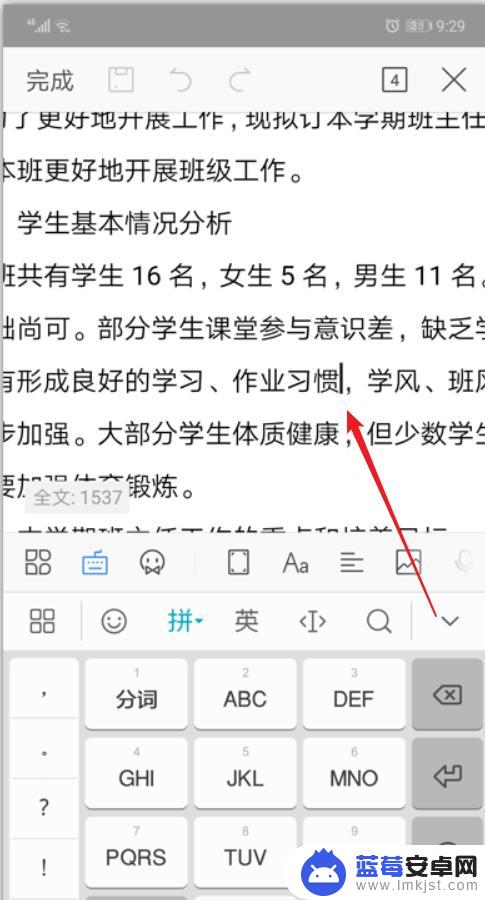
7.修改完成后,点击左上角的“保存”按钮。把修改后的文件进行保存即可。
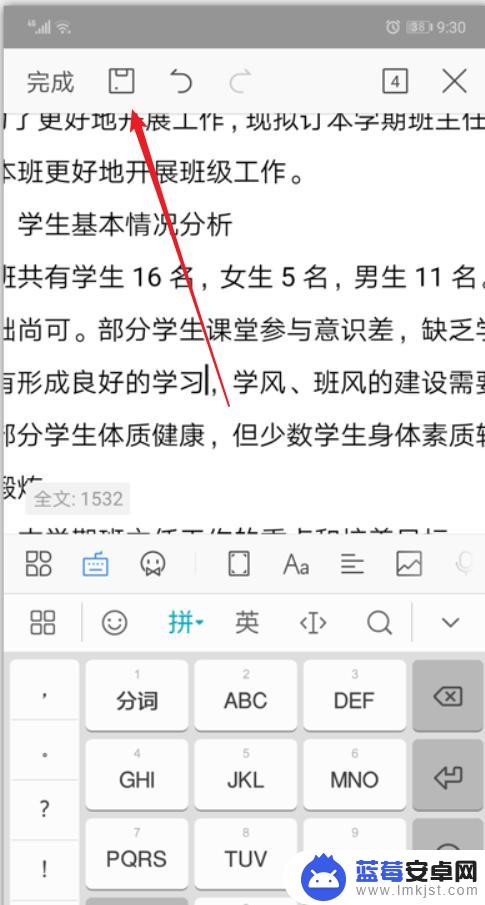
以上是手机WPS如何修改内容的全部内容,如果遇到这种情况,可以根据以上方法来解决,希望对大家有所帮助。












